

推荐资讯
人气排行
- 05-23 1如何下载高清卫星影像
- 05-28 2水经注CAD智能影像加载插件使用教程
- 11-08 3百度网盘可免费下载全国34省高清卫星影像啦!
- 11-01 4如何打开DAT与IDX文件
- 07-11 5水经注万能地图下载器功能简介
- 06-01 6如何下载10米精度的地球高程数据
- 02-13 7全国乡镇与街区行政边界下载
- 03-02 8省市县行政区划边界下载
- 05-24 9如何下载矢量格式的CAD等高线
- 06-28 10《水经注全球离线地图2.0》发布

在做项目的时候需要的等高线往往需要带有标高、首曲线和计曲线等信息在里面,下载器下载生成的等高线为84坐标系,需要进行一下坐标转换。
工具/原料
水经注万能地图下载器 Global Mapper
方法/步骤
1.首先在水经注万能地图下载器内框选下载一块高程数据(图1)。

图1
2.将生成的tif格式的高程数据加载到Global Mapper内,点击“工具”→“设置”(图2)打开“配置”对话框,点击“投影”,点击“从文件加载”,将prj格式的坐标文件加载进来(图3),点击确定后就完成了高程DEM的坐标转换,转换成了西安80坐标。说明:加载的坐标文件一定要和当前位置相对应,比如,当前地图为中央经线114°,加载进来的坐标文件内的中央经线也应该是114°

图2
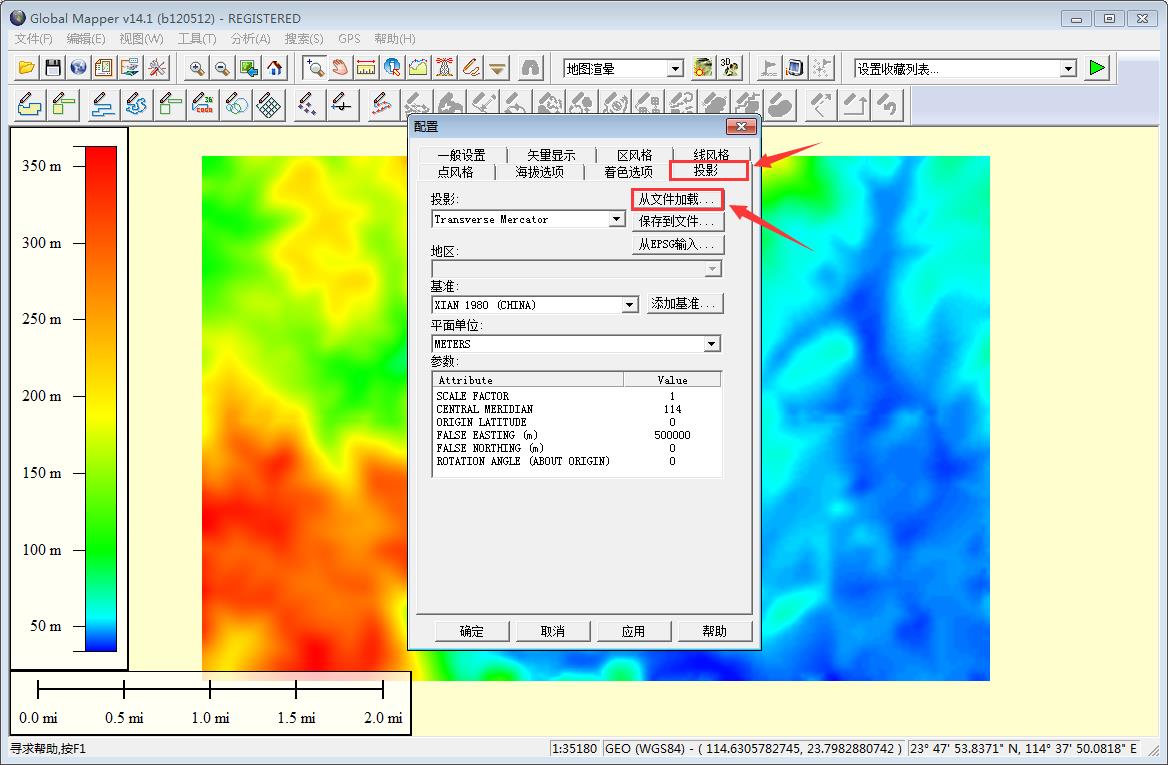
图3
3.点击“分析”→“生成等高线”(图4),在弹出的“等高线产生选项”对话框中设置好等高距(图5),点击“确定”完成等高线的生成。
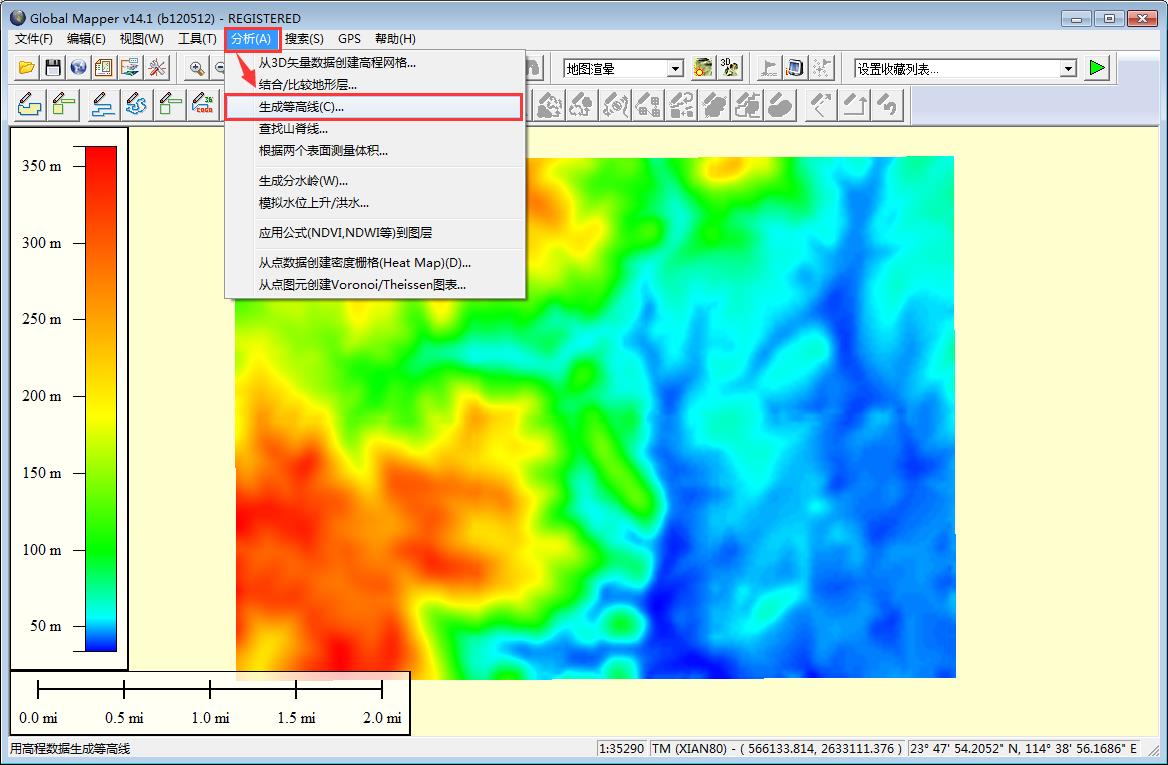
图4

图5
4.生成的等高线如图6,点击“文件”→“输出”→“输出矢量格式”(图7),在弹出的“选择输出格式”对话框中选择DWG(图8),点击确定后出现的对话框中选择“包含显示图层当作文本图层”(图9),点击确定,设置好文件保存的目录和文件名,完成80坐标系等高线的导出。

图6
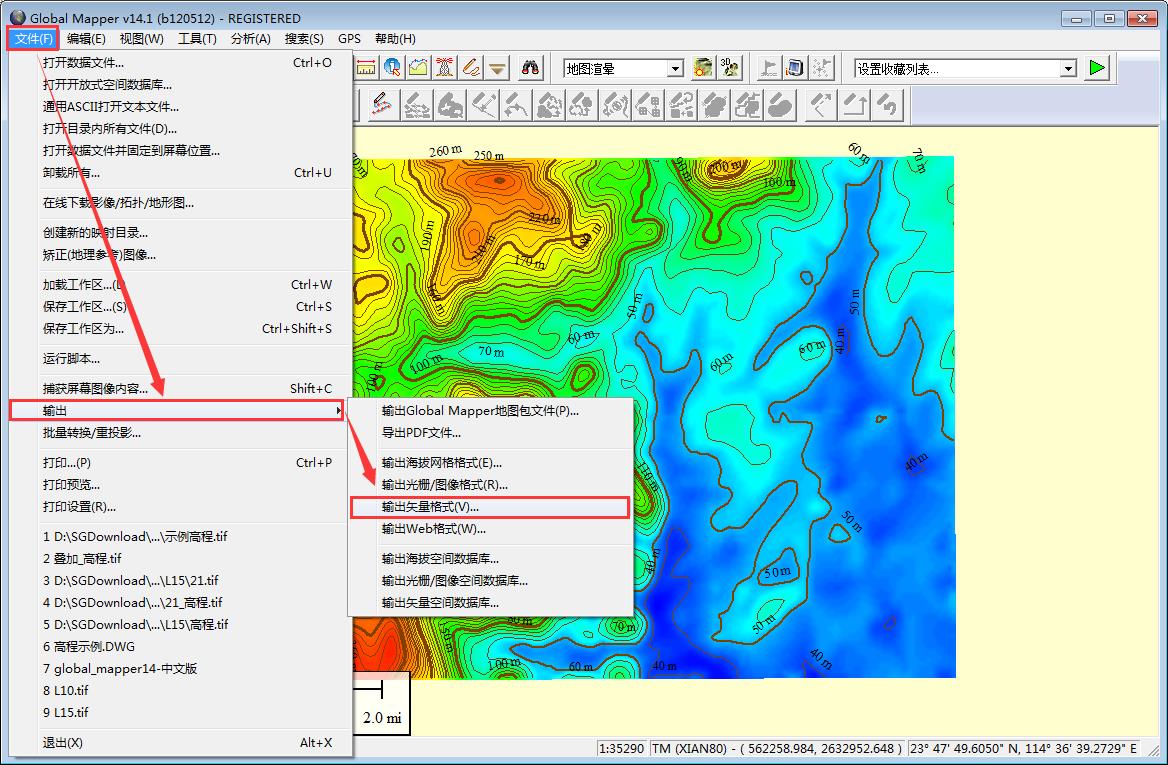
图7
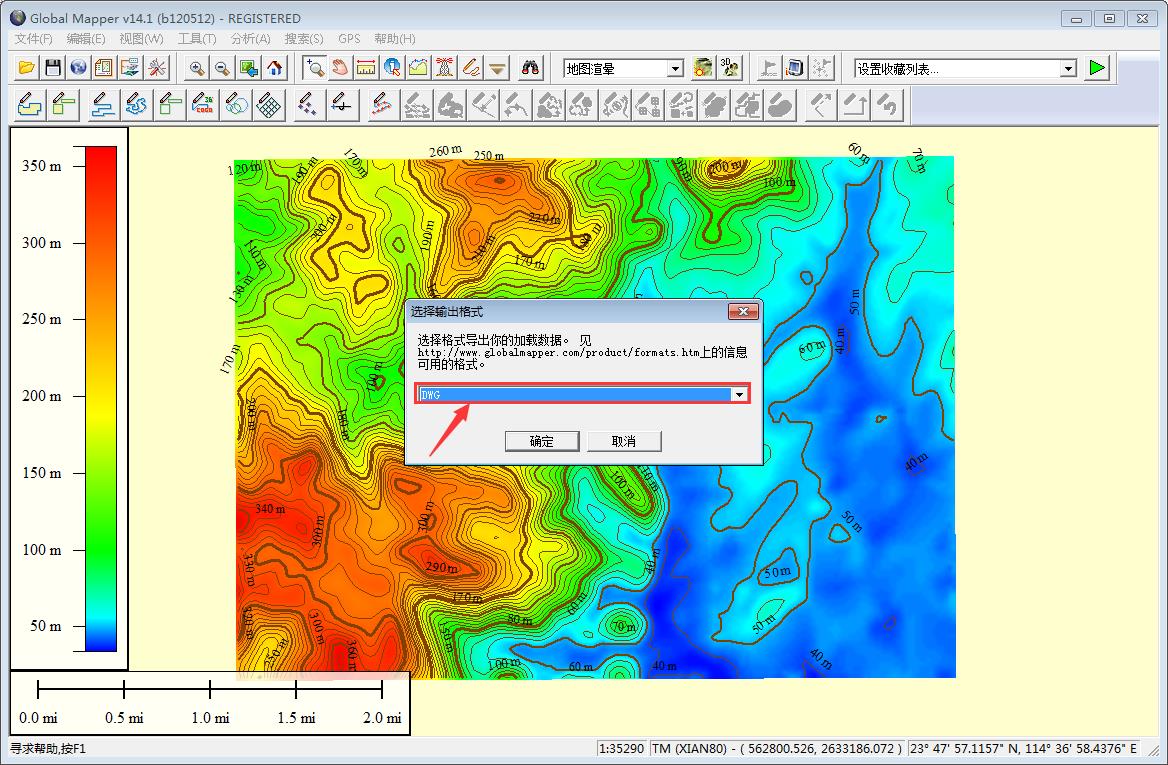
图8
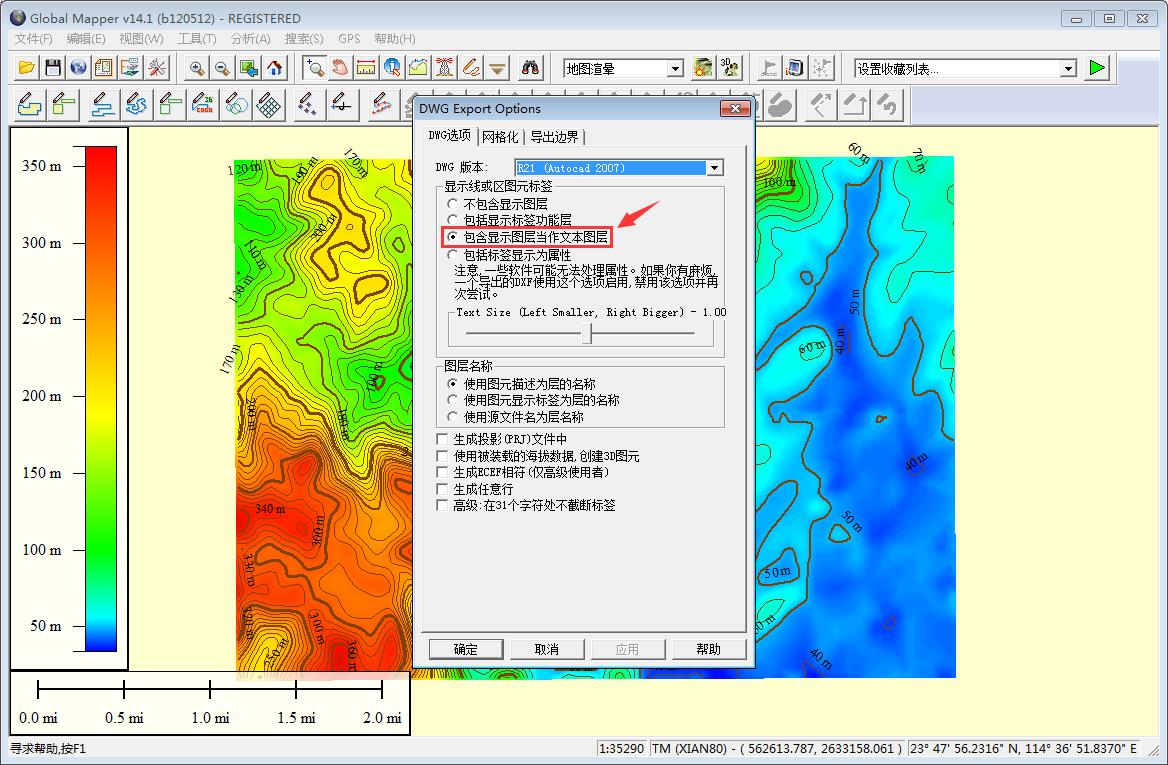
图9
5.用CAD打开生成的等高线,在左下角可以看到坐标系已经是西安80的平面坐标而且标高也同样显示在了上面(图10)。
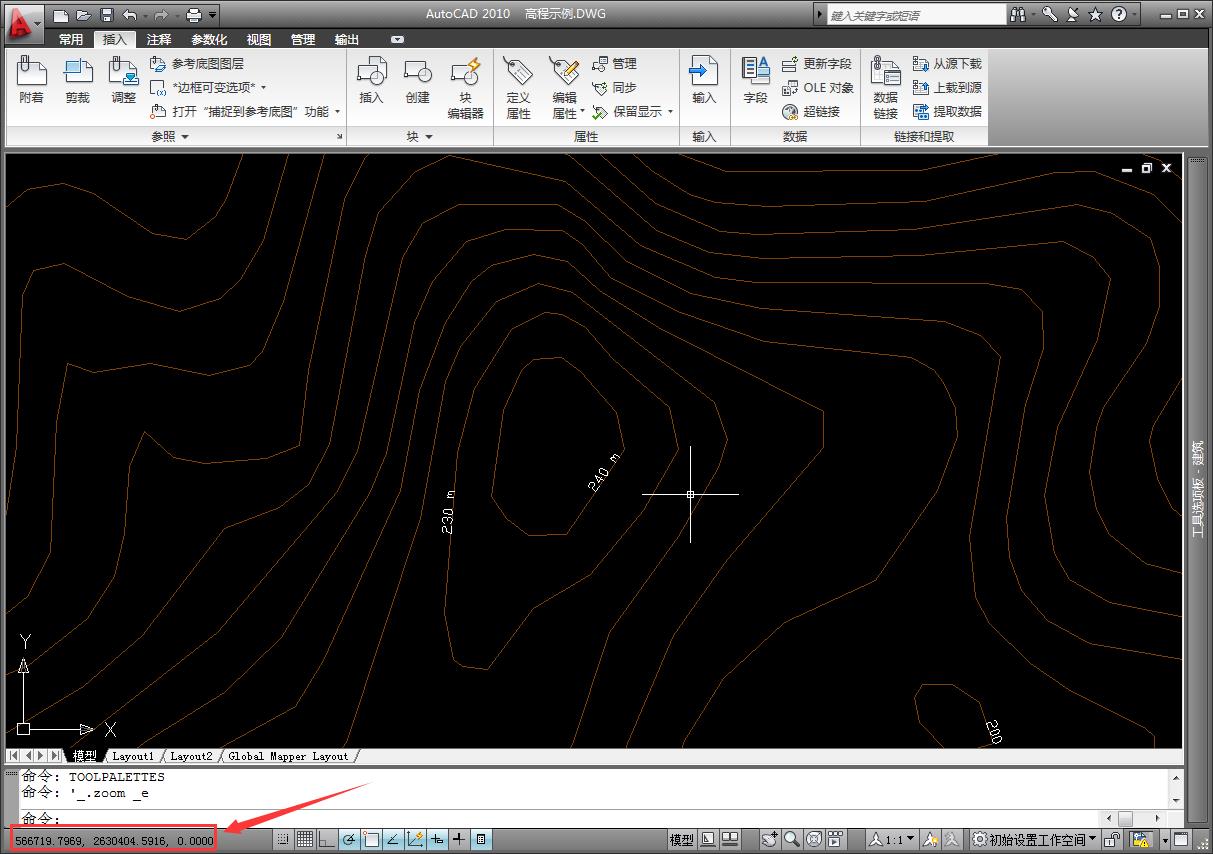
图10
6.如果需要,可以用下载器下载同一区域的影像转换坐标后叠加上来(图11)
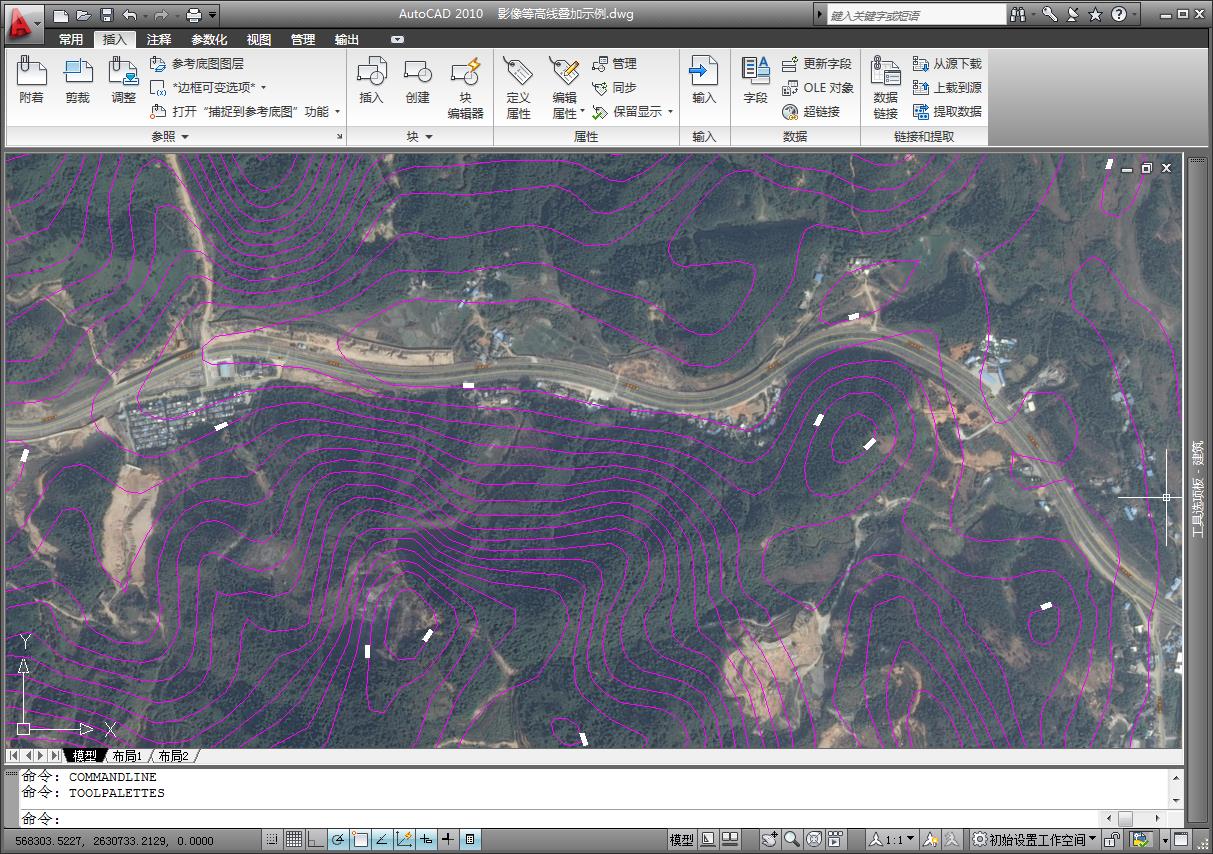
图11
7.首曲线和计曲线信息在图层内,可以根据需要进行编辑(图12)。
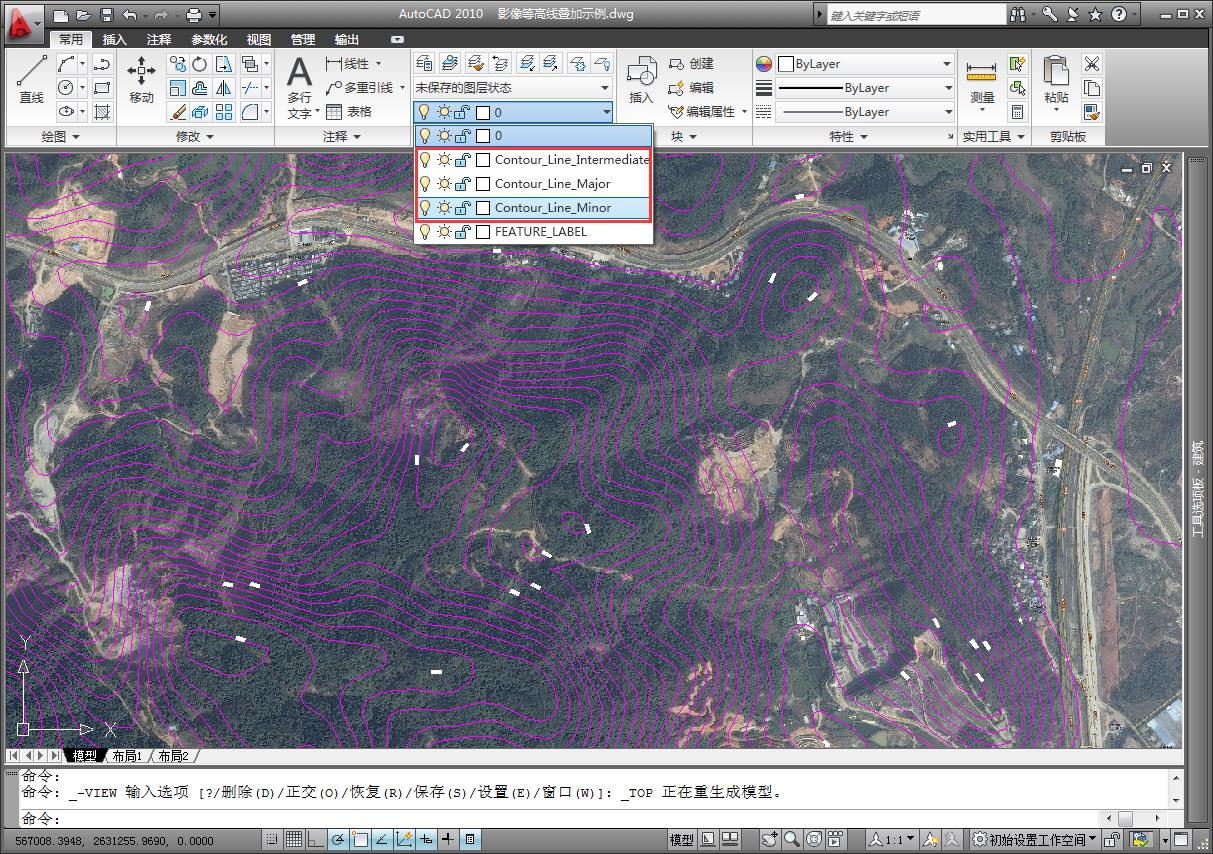
图12
8.到此就完成了带标高的西安80坐标系等高线的生成,有兴趣的朋友可以自己试试。
推荐阅读:
【Cesium】在开源地球 Cesium 离线加载影像和高程!
【ArcMap】在ArcMap中离线加载海量卫星影像的方法!
【GoogleMap API for JS】最新版GoogleMap API 离线源码下载技术!
长按关注水经注,我们与你更近一步

地图下载|地图发布|系统部署|定制研发
请拔打24小时热线:400-028-0050
相关资讯
我们的优势
产品易用
数据丰富
服务专业
响应及时
值得信赖

让 GIS 更简单高效,让地图更丰富及时!



水经微图APP 5.3.0 | 更新时间 2024年5月30日 | 功能介绍 | 开发者:成都水经注信息科技有限公司
免责条款 | 用户权限 | 隐私权限 | 联系我们 | 关于我们 | 网站地图
Copyright@2013-2025 蜀ICP备11027564号-4








